window7屏保设置方法 如何关闭window7屏保
window7屏保设置方法,在使用Windows 7操作系统时,屏保是一个常见的功能,屏保可以在电脑闲置一段时间后自动启动,用于保护屏幕,节省能源。然而有时候我们可能希望关闭屏保,以便能够连续观看电影、演示文稿或长时间工作而不被打断。 关闭Windows 7屏保非常简单。首先点击计算机桌面上的“开始”按钮,然后选择“控制面板”。在控制面板窗口中,找到并点击“外观和个性化”选项。接下来在新窗口中,点击“屏幕保护程序”链接。 在屏幕保护程序设置窗口中,你可以看到屏保的各种选项和设置。要关闭屏保,只需在“屏幕保护程序”下拉菜单中选择“无”,然后点击“应用”按钮即可。此外你还可以根据个人喜好调整屏保启动时间,或选择其他屏保样式。 通过以上简单的步骤,你就可以轻松关闭Windows 7的屏保功能。这样你将能够以自己的方式使用电脑,而无需被不必要的屏保打扰。
具体步骤如下:
1、首先是win7家庭版的设置,他比旗舰版的设置稍微复杂一点点。家庭普通版在右键没有个性化,所以只能从控制面板进入。
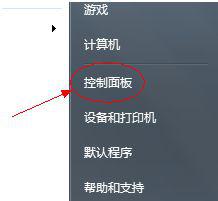
2、首先点击外观选项;
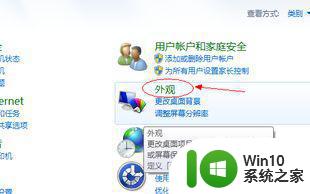
3、接着选择显示选项;
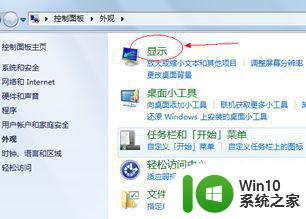
4、然后选择左面列表里面的 更改屏幕保护程序;
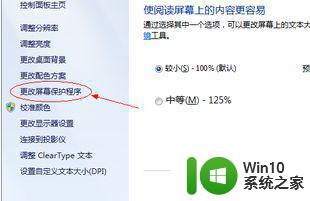
5、在屏幕保护程序选项选择“无”,就可以关闭屏幕保护了。需要的时候也可以在开。以上就是win7家庭普通版设置屏幕保护程序方法。
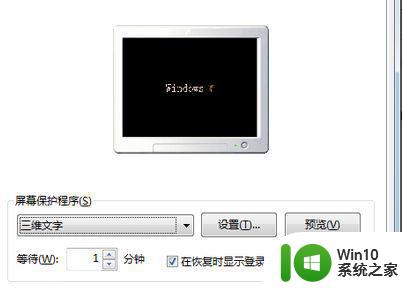
6、win7旗舰版的设置就相对简单多了,直接在电脑桌面空白的地方右击鼠标-----个性化----从打开的窗口右下角找到屏幕保护----然后选择屏幕保护程序“ 无”,就行了。
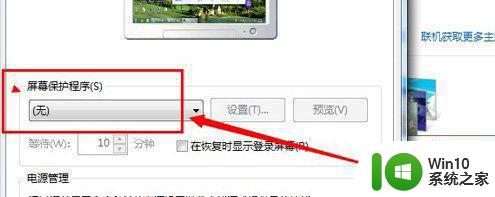
以上就是Windows 7屏保设置的完整步骤,需要的用户可以按照这些步骤进行操作,希望这对大家有所帮助。
window7屏保设置方法 如何关闭window7屏保相关教程
- window7系统如何关闭屏保 怎么关闭win7屏保
- win7旗舰版怎么取消屏幕保护 window7旗舰版怎么关闭屏幕保护
- window7屏幕翻转快捷键关闭方法 如何禁用window7屏幕翻转快捷键
- win7电脑怎么关屏保 Win7如何关闭屏保设置
- 如何在window7电脑上设置屏幕常亮 window7如何让电脑屏幕保持常亮状态
- win7电脑屏幕保护三维文字怎么设置 电脑window7如何设置屏保三维文字
- w7系统屏保设置方法 w7系统屏保关闭步骤
- window7屏幕怎么一直亮 window7屏幕如何设置常亮的方法
- window7显示屏幕太亮了如何设置 window7电脑屏幕亮度调节方法
- window7双屏幕显示设置方法 window7双屏输出怎么设置
- window7主板biso关闭vt如何设置 window7怎么进主板biso关闭vt
- win7怎么关闭屏保和休眠 win7如何关闭屏保和休眠
- window7电脑开机stop:c000021a{fata systemerror}蓝屏修复方法 Windows7电脑开机蓝屏stop c000021a错误修复方法
- win7访问共享文件夹记不住凭据如何解决 Windows 7 记住网络共享文件夹凭据设置方法
- win7重启提示Press Ctrl+Alt+Del to restart怎么办 Win7重启提示按下Ctrl Alt Del无法进入系统怎么办
- 笔记本win7无线适配器或访问点有问题解决方法 笔记本win7无线适配器无法连接网络解决方法
win7系统教程推荐
- 1 win7访问共享文件夹记不住凭据如何解决 Windows 7 记住网络共享文件夹凭据设置方法
- 2 笔记本win7无线适配器或访问点有问题解决方法 笔记本win7无线适配器无法连接网络解决方法
- 3 win7系统怎么取消开机密码?win7开机密码怎么取消 win7系统如何取消开机密码
- 4 win7 32位系统快速清理开始菜单中的程序使用记录的方法 如何清理win7 32位系统开始菜单中的程序使用记录
- 5 win7自动修复无法修复你的电脑的具体处理方法 win7自动修复无法修复的原因和解决方法
- 6 电脑显示屏不亮但是主机已开机win7如何修复 电脑显示屏黑屏但主机已开机怎么办win7
- 7 win7系统新建卷提示无法在此分配空间中创建新建卷如何修复 win7系统新建卷无法分配空间如何解决
- 8 一个意外的错误使你无法复制该文件win7的解决方案 win7文件复制失败怎么办
- 9 win7系统连接蓝牙耳机没声音怎么修复 win7系统连接蓝牙耳机无声音问题解决方法
- 10 win7系统键盘wasd和方向键调换了怎么办 win7系统键盘wasd和方向键调换后无法恢复
win7系统推荐
- 1 风林火山ghost win7 64位标准精简版v2023.12
- 2 电脑公司ghost win7 64位纯净免激活版v2023.12
- 3 电脑公司ghost win7 sp1 32位中文旗舰版下载v2023.12
- 4 电脑公司ghost windows7 sp1 64位官方专业版下载v2023.12
- 5 电脑公司win7免激活旗舰版64位v2023.12
- 6 系统之家ghost win7 32位稳定精简版v2023.12
- 7 技术员联盟ghost win7 sp1 64位纯净专业版v2023.12
- 8 绿茶ghost win7 64位快速完整版v2023.12
- 9 番茄花园ghost win7 sp1 32位旗舰装机版v2023.12
- 10 萝卜家园ghost win7 64位精简最终版v2023.12